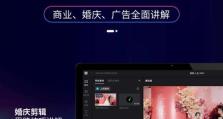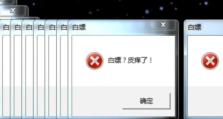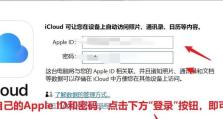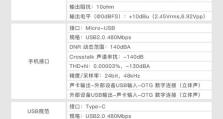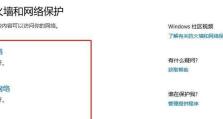打印机文档被挂起问题的解决方法(如何解决打印机无法打印挂起文档的问题)
打印机是我们日常办公和生活中常用的设备,但有时会出现文档被挂起的情况,导致无法正常打印。本文将介绍一些解决这一问题的方法,帮助您顺利打印文档。
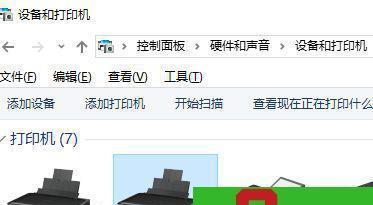
一、检查打印机连接状态
检查打印机是否与电脑正确连接。确保打印机电源线插入插座,并且与电脑连接的USB线或网络线牢固无误。如果连接不良,重新插拔这些线缆并确保它们连接牢固。
二、检查打印机状态
确认打印机是否处于正常工作状态,如是否有纸张或墨盒缺失、墨盒是否已干涸等。如果需要,更换纸张或墨盒,并确保它们正确安装。

三、取消挂起的文档
进入打印队列,查找被挂起的文档。右键点击文档,选择“取消”或“删除”以解除挂起状态。有时候,可能需要先暂停打印机,再重新启动,然后再取消挂起的文档。
四、清空打印队列
如果有多个文档被挂起,可以选择清空整个打印队列。打开打印机设置界面,找到打印队列并右键点击,选择“清空打印队列”。这样可以确保没有任何文档处于挂起状态。
五、重启打印机和电脑
有时候,打印机和电脑之间的通信出现问题,可以尝试重新启动它们。关闭打印机和电脑,待一段时间后再重新开启。这样可以重置设备并恢复正常的通信连接。
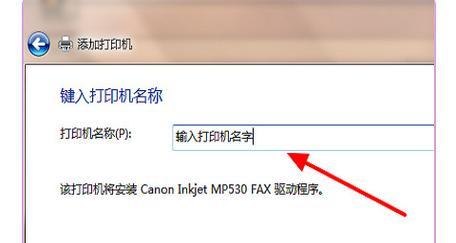
六、检查驱动程序
确保打印机的驱动程序是最新版本。如果驱动程序过旧或与操作系统不兼容,可能会导致文档被挂起无法打印。前往打印机制造商的官方网站下载最新的驱动程序,并按照说明进行安装。
七、查找并解决故障
有时候,打印机本身存在故障或错误代码。在打印机的控制面板上查找错误代码,并根据错误代码在用户手册或在线帮助中查找解决方法。如果无法解决,可以联系打印机制造商的技术支持寻求帮助。
八、更新操作系统
确保您的电脑操作系统是最新版本。有时候,操作系统的更新可以修复一些与打印机兼容性相关的问题。打开系统设置,查找更新选项,并按照提示进行更新。
九、检查网络连接
如果使用的是网络打印机,检查网络连接是否正常。确保打印机和电脑连接到同一网络,并尝试重新连接打印机。如果仍然无法打印,可能需要重启路由器或联系网络管理员解决问题。
十、运行打印机诊断工具
一些打印机制造商提供了诊断工具,用于检测和解决常见的打印问题。下载并运行适用于您的打印机型号的诊断工具,让它自动检测并修复问题。
十一、使用其他应用程序打印
如果仅仅某一个应用程序无法打印,可以尝试使用其他应用程序来打印相同的文档。有时候,特定应用程序可能存在兼容性问题,导致文档无法正常发送到打印机。
十二、重装打印机驱动程序
如果尝试了以上方法仍无法解决问题,可以考虑卸载并重新安装打印机的驱动程序。打开设备管理器,找到打印机驱动程序并卸载它,然后重新安装最新的驱动程序。
十三、检查打印机设置
检查打印机的设置是否正确。确保默认打印机已正确选择,并且设置中的纸张类型、打印质量等参数与实际需求一致。
十四、寻求专业帮助
如果尝试了以上方法仍无法解决问题,可以考虑寻求专业的技术支持。联系打印机制造商的客户服务中心或就近的维修中心,咨询并寻求帮助。
十五、
通过本文介绍的方法,大部分情况下可以成功解决打印机文档被挂起无法打印的问题。确保正确连接、取消挂起文档、清空打印队列、重启设备、更新驱动程序和操作系统,以及检查和调整设置,都是常见且有效的解决方法。如果问题依然存在,建议寻求专业技术支持,以确保打印机能够正常工作。